

Jos olet aina halunnut muuntaa videotiedoston, mutta et ole varma mitä käyttää, niin Käsijarru saattaa olla ohjelma sinulle. Tänään me näytämme, kuinka voit käyttää sitä muuntamalla videotiedostot eri muotoihin.
Siellä on paljon sovelluksia, jotka tarkoittavat videotiedostojen muuntamista. He mainostavat itsensä vapaiksi ja urheilevat pelottavan käyttöliittymän, mutta kuten me kaikki tiedämme hyvin, suurin osa näistä ohjelmista on pelkkää paskaa. Lisäksi ne tulevat usein pakattuina työkaluriveihin tai haittaohjelmiin, joten se, joka aloitettiin viattomaksi yritykseksi yksinkertaisesti muuntaa videota, muuttuu retkiksi tietokonemyymälään, jotta saat kannettavan tietokoneen kiinteäksi.
Käsijarru on ollut ympärillä jo yli kymmenen vuoden ajan, ja se on edelleen yksi parhaista sovelluksista videotiedostojen muuntamiseen yhdestä formaatista toiseen. Käsijarru on avoimen lähdekoodin ja täysin vailla kiinnitettyjä merkkijonoja tai varjoisia tarjouksia. saat vain sen, mitä lataat, ei muuta.
Lopuksi se on käytettävissä Windows, Mac ja Ubuntu, jossa on GUI-käyttöliittymä tai komentorivityökalu. Tässä artikkelissa käytämme Windowsin käyttöliittymän versiota.
Käsijarru on epäilemättä yksi helpoimmista videomuunninohjelmista.

Yläosassa on kuusi painiketta, joiden avulla voit käsitellä olennaisia toimintoja, kuten lähdetiedoston avaaminen, työn lisääminen jonoksi ja yksinkertainen "Käynnistä" -painike, joka sanoo kaiken.

Näiden painikkeiden alapuolella ovat lähde- ja kohdeominaisuudet. Kohde, tietenkin, antaa sinun valita missä muunnettu tiedosto tallennetaan ja mitä sitä kutsutaan. Lähde näyttää perustiedot lähdetiedostosta: tiedostojen, kulmien ja pudotuspainikkeiden otsikot, joiden avulla voit muuntaa tiedoston luvun, ajan (sekunteina) tai kehysten mukaan.

Lopuksi on olemassa Output-asetukset. Täällä on paljon tavaraa. Voit säätää video- ja äänenlaatuasi, lisätä tekstityksiä ja paljon muuta.

Emme aio edes vaivautua mihinkään näistä. Tänään aion vain näyttää sinulle yksinkertaisimman tavan muuntaa yhden videotiedostomuoto toiselle.
Tässä tilanteessa haluamme todella toistaa tiedoston Google Chrome -välilehdellä, jotta voimme lähettää sen televisioomme. Ongelma on, että tiedostoa ei toisteta, koska se on muodossa, jota Chrome ei tue. Mitä me teemme?
Tässä esimerkissä lähdetiedoston muoto on .MKV tai Matroska-tiedostomuoto. Tämän tyyppinen tiedosto on erittäin suosittu anime- ja ulkomaisten elokuvien toimittajille, koska se mahdollistaa niiden jakamisen ylimääräisillä ominaisuuksilla, kuten tekstityksillä ja useilla kielillä. Se sanoi, .MKV voi toistaa täydellisesti kaiken kaikkiaan ratkaisussa, kuten VLC, mutta se usein vastustaa muiden Windows Media Playerin ja Chromen kaltaisten pelaajien vastustusta.
Haluamme siis muuntaa .MKV-tiedoston .MP4-tiedostolle, joka on yhteensopiva lähes kaiken kanssa, jota pelaat. Jos sinulla on .MP4-tiedosto, on mahdollista, että voit katsella sitä ilman ongelmia.
Ensimmäinen asia, jonka teemme, on valita lähde. Napsauta "Lähde" -painiketta ja valitse avattavista valinnoista "Avaa tiedosto".

Selaa tiedostojärjestelmää, missä ongelmallinen tiedosto sijaitsee, valitse se ja napsauta "Avaa".

Nyt näet tiedostomme, jonka muokkaamme Source-otsikon alle.
Tätä toimintoa varten emme tee mitään muutoksia Tulostusasetuksissa. Tämä on suora muunnos .MKV: sta .MP4: ään, joten jätämme säiliöasetuksen sellaisenaan. Ainoa muu asia on kertoa Handbrake: lle, missä laitamme uuden tiedoston ja mitä kutsumme.

Napsautamme "Selaa" tiedostomäärittelyn kohdalle, valitsemme uuden tiedoston sijainnin ja anna sille sopivan nimen. Menemme eteenpäin ja tallennamme tiedoston samaan paikkaan kuin lähdekoodimme ja klikkaamalla Tallenna.
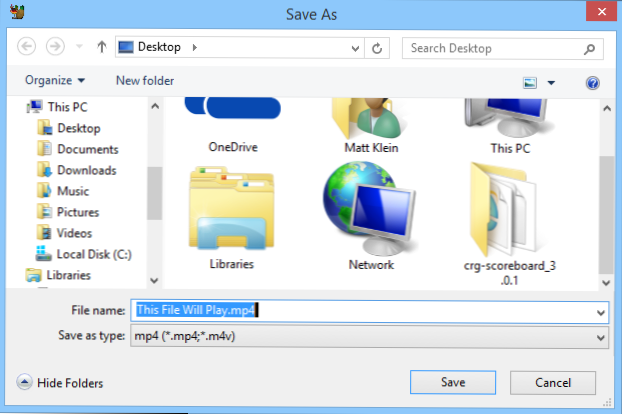
Takaisin käsijarruun pääikkunaan antavat transkoodaustyömme vielä yhden ulkoasun ja napsauta "Käynnistä".

Riippuen tietokoneesi nopeudesta ja tiedoston koosta, tämä toiminto voi kestää muutaman minuutin tai muutaman tunnin. Huomaa, että käsijarru etenee sovellusikkunan alaosassa. Täältä näet, että tiedostomme on lähes kuusi prosenttia täydellistä, ja jäljellä on lähes yhdeksäntoista minuuttia (arviolta).

Kun tiedosto on tehty, meidän pitäisi pystyä pelaamaan sitä Chromessa. Ja menestys, voimme nyt helposti toistaa tätä tiedostoa miltei millä tahansa videon soittimella, puhelimella, tabletilla ja tietysti heittää se iso olohuone televisioon olohuoneessa!

Käsijarru on helppokäyttöinen, riskitön ja pystymme saavuttamaan hyvin toivottuja tuloksia käyttämällä oletusasetuksia. On itsestään selvää, että suosittelemme käyttämään sitä, sen sijaan, että lataat rulettia ja mahdollisesti asennat kauhean ohjelmiston järjestelmään.
Silti olemme uteliaita, mitä käytät, ja oletko tyytyväinen siihen? Kuinka se on verrattavissa käsijarruun? Kerro meille keskustelufoorumissamme!